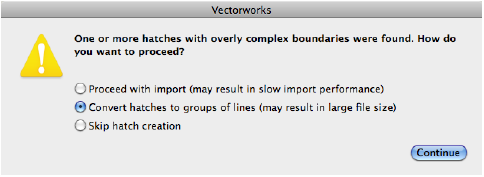
|
Commande |
Emplacement |
|
● Importer DXF/DWG ● Importer DWF |
Fichier > Importer |
Pour importer un fichier DXF/DWG ou DWF:
1. Créez un document vierge et réglez le format ou ouvrez un modèle de document vide qui a le bon format.
Il n'est pas conseillé d'importer dans un dessin Vectorworks existant, car cela peut mener à des résultats inattendus. Par exemple, les attributs de la classe des objets existants dans le dessin peuvent être écrasés. Dans ces cas-là, il vaut mieux renvoyer vers un dossier partagé.
2. Sélectionnez la commande adéquate.
La boîte de dialogue « Importer fichier DXF/DWG » (ou « Importer fichiers DWF ») s’ouvre. Sélectionnez le fichier que vous souhaitez importer. La progression s'affiche.
Vous pouvez aussi cliquer sur le fichier à importer et le faire glisser dans le document Vectorworks.
3. La boîte de dialogue des préférences d’import s’ouvre. Indiquez comment importer les unités et les références (voir Options d’import DXF/DWG et DWF). Pour définir des options plus avancées, comme la conversion des calques importés, cliquez sur Avancé et définissez les options souhaitées. Cliquez sur OK pour terminer l’import.
Une barre de progression s'affiche, ainsi que le nombre d'objets traités et la mémoire encore disponible.
4. Si le fichier contient un certain nombre de hachures complexes, il peut y avoir des problèmes lors de l'import. Une alerte apparaît pour vous permettre de choisir le traitement des hachures. Sélectionnez une option et cliquez sur OK. Vectorworks vous avertira si des hachures complexes ont été trouvées. Cet avertissement vous donne la possibilité de ne pas importer les hachures, de les convertir en un groupe de lignes ou de poursuivre l'import.
Si vous exportez plusieurs fichiers en même temps, vous n'aurez pas ce message. La dernière option que vous avez sélectionnée pour l'import d'un seul fichier sera utilisée par défaut.
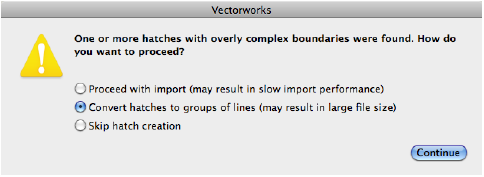
5. Dans l’onglet « Emplacement » des options d’import avancées, vous trouvez une option sélectionnée par défaut qui vous garantit le meilleur emplacement des données importées à proximité de l’origine absolue du dessin en gardant les éléments importés suivants alignés. Centrer le premier fichier importé et y aligner tous les suivants. Si le fichier importé contient des objets situés loin de l’origine absolue et que cette option est décochée dans les options d’import, un message d’alerte s’affiche pour vous avertir de problèmes possibles.
Cliquez sur Oui pour cocher l’option Centrer le premier fichier importé et y aligner tous les suivants. Sélectionnez Non pour poursuivre et importer le fichier en utilisant l’option sélectionnée dans l’onglet « Emplacement ».
6. Une boîte de dialogue reprenant les résultats s’ouvre pour vous indiquer si l’import a réussi ou échoué.
7. Cliquez sur Détails pour ouvrir le fichier log avec les résultats de l'import. Ce journal d’événements, DXF_DWF Import Log.txt, est sauvegardé dans le dossier cible donné ou dans le dossier Vectorworks. Les nouvelles informations sont ajoutées au journal existant. Ce tableau présente un résumé de l’import, indique les options utilisées et dresse une liste des fichiers pour lesquels l’import a été exécuté.
~~~~~~~~~~~~~~~~~~~~~~~~~